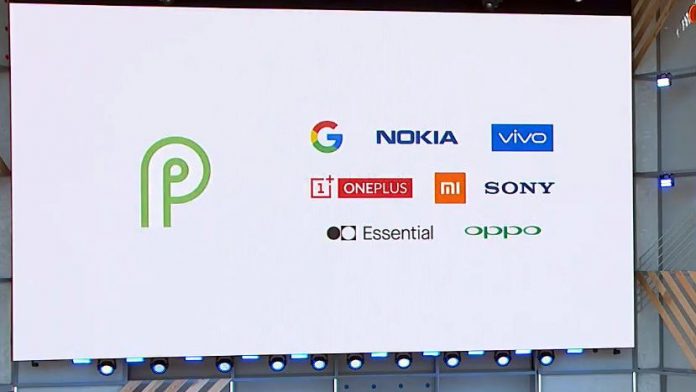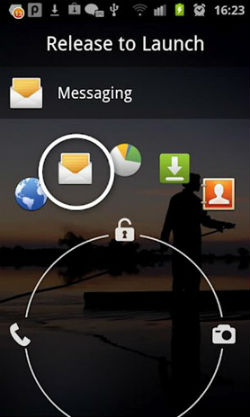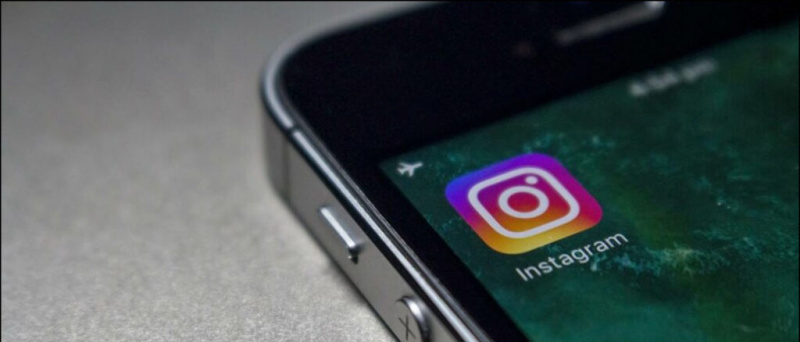לאחר כמעט חודשיים מהשקת HTC הדגל האחרון של HTC A9 אחד , הבאנו כמה טיפים מעניינים ושימושיים עבור המשתמשים. למרות ש- One A9 אינו אדיר כמו טלפונים כמו אייפון 6s אוֹ נקסוס 6P , עדיין לא מדובר בעסקה גרועה למחיר שלה. HTC ארזה בעיצוב פרימיום, תצוגה נהדרת, תצורות הוגנות וכמעט כל מה שהופך אותה לחבילה טובה בסך הכל. אנו מאפשרים לך להפיק את המיטב מ- One A9 את ההנחיות והטיפים האלה שהעלינו.

השתמש בקיצורי חיישן FINGERPRINT

HTC One A9 מגיע עם חיישן טביעות אצבע שעובד נהדר ומרגיש אפילו טוב יותר. כמו רוב קוראי טביעות האצבע, ניתן להשתמש בו בכדי לפתוח את הטלפון ולבצע רכישות בחנות פליי, אך זה לא הכל. באפשרויות סורק טביעות האצבע בתפריט הגדרות, באפשרותך להפעיל או להשבית שתי מחוות אשר יכולות לשמש כקיצורי דרך לשימושיים כדי לחסוך זמן וברזים. שתי האפשרויות הן:
מסך להתעורר- אם אינך רוצה להפעיל את הקשה הכפולה כדי להעיר מחוות מהמחוות מחוץ למסך, אתה יכול פשוט להשתמש בחיישן טביעות האצבע כדי להקיש ולהעיר את המסך.
כפתור בית- אתה יכול להגיע ישירות למסך הבית כאשר המסך מופעל, פשוט על ידי הקשה על חיישן טביעות האצבע פעם אחת.
קבל תוכן קיים מהטלפון הישן שלך
אחת הנושאים העיקריים הניצבים בעת מעבר מטלפון ישן לסמארטפון חדש היא העברת נתונים מהמכשיר הישן למכשיר החדש. HTC מוכנים כולם לחלץ משתמשים מהנושא הזה, הם נבנים בתוך המיומנות להשיג חומר תוכן מכל טלפון חכם כולל iPhone או כל טלפון אנדרואיד אחר.
כדי לגבות את הנתונים שלך ב- HTC One A9, יש כמה משימות פשוטות לבצע. פתח את הגדרות ונווט כדי להשיג חומר תוכן מהטלפון הישן. תראה אפשרויות עבור ' סמארטפון HTC אנדרואיד , אחר “ סמארטפון אנדרואיד , 'ו-' אייפון . ” הקש על זה שברצונך לגבות ופעל לפי ההוראות.
השתמש ב- SMARTLOCK כדי להימנע מנעילה בתרחישים נוחים
מתוך כל השיטות, טביעת אצבע היא הדרך הטובה ביותר לפתוח את המכשיר, במקום לשים סיכה, תבנית וקוד גישה לגישה למכשיר שלך. אנדרואיד מערם תכונה נהדרת המוצגת בתור ה- Smartlock בהגדרות הפרטיות, תוכל לסמארטפון שלך לפתוח מכנית את מסך הנעילה ברגע שתיכנס לבית או לרכב שלך. תכונת Smartlock שומרת מכשירים מהימנים כאשר הם מותאמים לסמארטפון ושומרת על נעילת הטלפון כאשר אתה מחובר לתוכנת Bluetooth כמו השעון החכם שלך, רמקול אלחוטי או סטריאו לרכב.
לך ל הגדרות> אבטחה> נעילה חכמה (קלט סיסמה / PIN / מגמה). משם יהיו לך כמה אפשרויות:
- מכשירים מהימנים - שמור על סמארטפון נעול בזמן שאתה מזווג ליחידות מדויקות (רמקול, סטריאו לרכב, שעון חכם) באמצעות Bluetooth.
- מקומות מהימנים - שמור את הטלפון שלך נעול בזמן שאתה מגיע לאזורים מסוימים (בית, משרד וכו ').
- פנים מהימנות - סמארטפון ייפתח אוטומטית בזמן שהוא מאשר את הפנים שלך לאחר הפעלת התצוגה.
- קול מהימן - זה מזהה את הפקודה הקולית ששמרת מראש ופותח את נעילת הטלפון.
השתמש בשטחים מתצוגת הנעילה כקיצורי דרך
HTC שילבה די הרבה תנועות ידיים שיאפשרו לך להגיע למסך שונה ולפתוח אפליקציות ישירות ממסך הנעילה, או בזמן שהתצוגה כבויה. כל שעליך לעשות הוא להפיק את המירב מכמה סיבובים וברזים כדי להגיע מיד לאפליקציות המועדפות עליך.

כדי לאפשר את תנועות הידיים, עבור אל הגדרות> תצוגה ומחוות> תנועות הפעלה בתנועה .
- הקש פעמיים כדי להתעורר ולישון - הרם את הסמארטפון בפורטרט ובברז כפול להתעורר, עשה זאת פעם נוספת לישון.
- החלק למעלה כדי לבטל את הנעילה - הרם את הסמארטפון בפורטרט ומעלה לפתיחת המכשיר.
- החלק שמאלה כדי לבקר בתצוגה הביתית - הרם את הסמארטפון בפורטרט והחלק שמאלה כדי להגיע הביתה באופן מיידי.
- החלק ימינה כדי לשחרר את Blinkfeed - גורם דומה, אולם החלק נכון כדי להגיע ל Blinkfeed באופן מיידי.
- לחצן עוצמת הקול לשחרור המצלמה - הרם את הטלפון בפנורמה ולחץ על כפתור הנדנדה לעוצמת הקול להפעלת המצלמה
בחר באילו אפליקציות משתמשים נורית ההתראות ומתי
נורית ההודעות היא חומרה נדרשת ביחידות אנדרואיד בימינו. למרבה המזל One A9 מאכלס אחד, שהוא עדין, תוסס וחכם. חלקנו עושים שימוש מלא בהתראות והתאמות אישיות של LED, כאשר רבים אינם תלויים בה רבות. אתה לא יכול להשבית לחלוטין את המהבהב ב- One A9, אולם יש לך אפשרות להתאים אישית את האופן שבו הוא מהבהב.

- להגדרת נורית ההודעות, נווט אל הגדרות> צליל והודעה .
- מהתפריט המוצג, הקש על התראות פלאש כדי לבחור לשנות את ה- LED מעדן ליעיל ביותר בזמן שהתצוגה כבויה.
- כדי להגדיר התראות פלאש עבור מוצרים ואפליקציות של אנשים, הקש על התראות עדינות על האפליקציה. מכאן תוכל לבחור לבחור להשתמש בהתראות LED - עדינות לשיחות שהתעלמו מהן, דואר קולי, הודעות, אירועים בלוח השנה, דואר והתראות וכו '.
הציגו את אחוז הסוללה

איך אני מבטל את אמזון השמע
אם אתה מישהו שתמיד שומר על חיי הסוללה, אז תכונה זו היא בשבילך. אתה יכול פשוט לתעד את מצב הסוללה שלך על ידי התבוננות באחוזי הסוללה הנותרים על סמל הסוללה בסרגל הסוללה. פשוט לך אל הגדרות> כוח ולבדוק את השדה שלאחריו הראה את רמת הסוללה.
הפעל מצב חיסכון בסוללה למדידת חיי סוללה נוספים
אחד הגורמים החשובים ביותר לדאגה ב- HTC One A9 הוא גודל הסוללה הקטן שלו. זו תמיד בחירה קשה לבחור בין מעטפת מדהימה לסוללה כבדה. HTC מוודאת שלא תגיע למצב הקריטי ההוא בו אין שקע חשמל והסוללה שלך הולכת ומתדלדלת, יכולות להיות לך כמה אפשרויות.

כמו כל מכשירי ה- Android Marshmallow, ה- One A9 מגיע עם מצב חיסכון בסוללה משולב. זה מופעל באופן אוטומטי בזמן שהסמארטפון שלך יורד ל -15%, אולם ניתן להפעיל אותו ידנית על ידי ניווט אל הגדרות> כוח ולהעביר את חיסכון בחשמל עַל.
אם אתה עדיין רוצה לקבל עוד מיץ, ניתן להפעיל מצב אולטרה חיסכון באנרגיה באותה הגדרה. זה ישמור על הטלפון במצב חיסכון באנרגיה קיצוני. פעולה זו מבטלת את רוב פונקציות הסמארטפון ונשארת לך רק הודעות טקסט עם שיחות ועוד כמה אפשרויות שנמצאות בטלפונים הפונקציונליים והתצוגה תעבור לכהה כדי לשמור על הסוללה.
כבה את האנימציות כדי לזרז את הטלפון שלך
מכשירי אנדרואיד מגיעים עם אנימציות אינטראקטיביות אולם הם עלולים להרגיש איטיים ומעצבנים במקרים מסוימים, בדרך כלל לא במכשיר כמו ה- One A9. לפעמים אנו מתמודדים עם סיטואציות בהן האנימציות לוקחות יותר זמן ממה שלוקח בפועל להשלים את הדברים שלך. אנימציות מגניבות, אולם נשמח יותר אם המעברים היו מעט מהירים יותר.
גוגל הסתירה הגדרה סודית לנסות זאת כמעט בכל מכשיר אנדרואיד. ראשית, לעבור לגור הגדרות> אודות> ידע בתוכנה> עוד .
למצוא ' בניית כמות ”והקש עליו שוב ושוב. תבין הודעה שאומרת לך שבחירות המפתחים לא נעולות. עבור שוב להגדרות והקש על אפשרויות מפתח אוֹפְּצִיָה . גלול מטה אל מִתקַדֵם אתה מוכן להגדיר את תקופות הנפשת החלון, אנימציית המעבר וההנפשה.
הוסף או הסר חומר תוכן לבלינקפיד
BlinkFeed הוא היישומון הכל-אחד של HTC המוקדש לעדכוני המידע שלך, עדכונים חברתיים וטיפים מבוססי מיקום, והכל נגיש בפשטות בעזרת החלקה קלה שמאלה ממסך הבית שלך. קביעת התצורה של BlinkFeed היא פשוטה כמו השימוש בה, עליך לבצע את השיטות הבאות לצורך השינוי הרצוי:
להעלאה או השלכה של חלקים מ- BLINKFEED:
- ממסך הבית, החלק שמאלה כדי לפתוח את BlinkFeed
- הקש על סמל התפריט בפינה השמאלית העליונה
- הקש על סמל + כדי להוסיף או להסיר חומר תוכן
כעת תהיה לך אפשרות לבחור את התוכן שברצונך להציג באמצעות BlinkFeed שלך מתוך מבחר של רשתות חברתיות ומקורות שונים (או מצד שני ביטול בחירת המקורות יסיר את המקומות שאתה לא רוצה לקבל מהם עדכונים. ).
להפעלת או להשבית טיפים מבוססי מיקום
- מתצוגת הבית שלך, החלק שמאלה כדי להגיע ימינה לכניסה ל- BlinkFeed
- הקש על סמל התפריט בפינה השמאלית העליונה
- הקש על סמל +
- סמן או בטל את הסימון של חבילת זמן אמת
הסר את המסננים מ- LINKFEED ממסך הבית שלך
אם אתה רוצה להסיר את BlinkFeed ממסך הבית שלך לחלוטין, יהיה עליך לבצע את הצעדים הבאים. פשוט נווט לתפריט ההגדרות של BlinkFeed כאמור לעיל, בחר נהל לוחות מסך הבית בצע בחירה את חלונית BlinkFeed שלך והקש לְהַסִיר . תוכל להוסיף את BlinkFeed בכל עת על ידי ניווט אל הגדרות > התאם אישית> נהל לוחות מסך ביתיים .
התאם את מצב צבעי התצוגה
ל- One A9 יש תצוגת AMOLED. ביסודו של דבר, פירוש הדבר שכהות כהות יותר והצבעים עזים ובהירים. HTC עשתה עבודה נהדרת עם התצוגה ב- One A9, אולם בנוסף הם בנו מבנה מצב הגדרת תצוגה המאפשר לך לשנות את ערכת הצבעים כדי להראות טוב יותר בתנאים שונים.

למה אני לא יכול לשמור תמונות מגוגל
- לך ל הגדרות> תצוגה ומחוות
- הקש פרופיל צבע ולעשות בחירה AMOLED או sRGB
החלף מצלמה למצבי תנועה מקצועיים, היפרפלפסה או איטית
ממשק המשתמש המוגדר כברירת מחדל ושימושיות הוא מאוד בסיסי וקל לכולם להשתמש בו. אם אתה מעדיף משהו המוקדש קצת יותר לצילום, יש Pro Mode ועוד כמה מצבים שונים לשחק ולהיות יצירתיים איתם. מצב Pro ייתן לך לפקוח עין על הגדרות כמו ISO, איזון לבן ובחירה בפריסת RAW. אתה יכול פשוט לעבור למצב אחר בכל פעם שתרצה. פתח את אפליקציית המצלמה והקש על סמל 4 המעגלים. בחר מתוך רשימת המצבים.

- ל - ISO, איזון לבן, חשיפה, פלט צבע
- היפרלפס - דחיסת סרטון מורחב היישר להפסקת זמן מדהימה.
- הילוך איטי - מקליט קטעי וידאו בתנועה איטית.
- סלפי - צלם עם המצלמה הקדמית
- פָּנוֹרָמָה - עוזר לך לסדר תצלומים עוקבים לתצלום נוף כדי לקבל תצוגה של 360 מעלות על סביבתיך.
[stbpro id = ”אפור”] מומלץ: שאלות נפוצות על HTC One A9, יתרונות, חסרונות ושאלות משתמשים [/ stbpro]
הגדר תשלום אנדרואיד לביצוע תשלומים
אם נמאס לכם לשלוף את הארנק ולהחליף את כרטיס הבנק בכל פעם שאתם מבצעים רכישה, אתם זקוקים נואשות לחלופה כדי לנוח את הארנקים בבית ולבצע רכישות גם כשאתם לא נמצאים. Android Pay מקל על ביצוע רכישות באמצעות שום דבר אחר מלבד הטלפון שלך. ה- HTC One A9 תומך ב- Android Pay וכדי להגדיר את הכרטיס שלך עליך לבצע את הצעדים הבאים:
- פתח את ה Android Pay אפליקציה לסמארטפון שלך
- גע בסימן + בפינה העליונה השמאלית.
- לגעת הוסף כרטיס אשראי או כרטיס חיוב
- אם כבר קיבלת כרטיסים משויכים, בחר כרטיס אחד או בחר הוסף כרטיס אחר להוסיף אחד חדש.
- השתמש במצלמה כדי לסרוק את פרטי הכרטיס שלך או הזן אותו ידנית
השתמש ב- GOOGLE עכשיו בהקלטה לחיפוש תוכן
מכיוון שה- HTC One A9 הוא בין המכשירים הבודדים שהגיעו עם אנדרואיד מרשמלו מהקופסה, אתם מקבלים את ההזדמנות לשחק עם התכונות והשינויים המעודכנים ביותר של גוגל. אחת התכונות החדשות היצרניות ביותר במרשמלו נקראת ' גוגל עכשיו ברז זוהי דרך חדשה לחפש דברים מבלי להקליד או לעבור לגוגל. כל שעליך לעשות הוא ללחוץ לחיצה ארוכה על כפתור הבית. גוגל תסרוק את המסך הפעיל שלך, ולאחר מכן היא תזהה את הטקסט הקיים על המסך. אם אתם מחפשים GadgetsToUse זה יגיע עם קישורים לערוץ היוטיוב שלה, לאתר ולרשתות החברתיות שלו.
תגובות בפייסבוק